IObit Game Booster(好用的游戏加速工具)
时间:2012-03-12 17:49:40 作者:不思议游戏 浏览量:448
本期笔者给爱好大型网游的朋友推荐一款免费好用的游戏加速工具——IObit Game Booster,这是一款由国际著名的Iobit公司专为游戏玩家开发的游戏优化加速软件,我们知道该公司旗下有很多游戏的产品,譬如说顶级系统优化软件Advanced SystemCare、极速磁盘整理工具Smart Defrag等等。相信Iobit公司推出的这款游戏加速软件一定和其它同门师兄一样具有不俗的性能,带给大家更加流畅,帮您获得更卓越的游戏体验!

软件授权:免费版
软件语言:多国语言
官方网站:http://www.iobit.com/
IObit Game Booster的安装过程非常简单,由于该软件内置简体中文安装语言,因此安装过程中不会有语言方面的障碍。

安装过程中支持用户自定义安装路径,如图:

安装过程中支持用户自由选择是否创建桌面图标、快速启动栏图标以及将产品官方网站添加到收藏夹,建议大家仅保留对“创建桌面图标”的默认勾选,而取消其它两项的默认勾选。

IObit Game Booster在安装过程中推荐了Advanced SystemCare、IObit Malware Fighter和Smart Defrag三个软件的安装,这三软件都是Iobit公司自家的产品,其中,Advanced SystemCare是一款优秀的电脑优化维护工具,IObit Malware Fighter是一款高级的木马病毒、恶意软件、间谍软件清除工具,而Smart Defrag则是一款非常好用的磁盘整理工具,这里大家可根据需要自行选择安装。

下图为IObit Game Booster安装过程完毕时的界面显示:

由于安装过程中笔者保留了创建桌面图标的默认勾选,因此当该软件安装成功后,我们可以在桌面上看到该软件生成的桌面图标有两个,其中:Game Bootser 3是该软件的主程序图标,而Switch to Gaming Mode则是切换至游戏模式的快捷图标,如图:
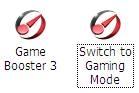
双击桌面上的“Game Bootser 3”即可启动IObit Game Booster的主程序界面,可以看到该软件的主程序界面上默认显示的是游戏盒子,上面罗列了当前系统内已安装的游戏列表,由于笔者所用的电脑上没有安装其它游戏,只有WindowsXP系统内置的几款小游戏,因此这里显示的游戏就是这几款Windows内置游戏。
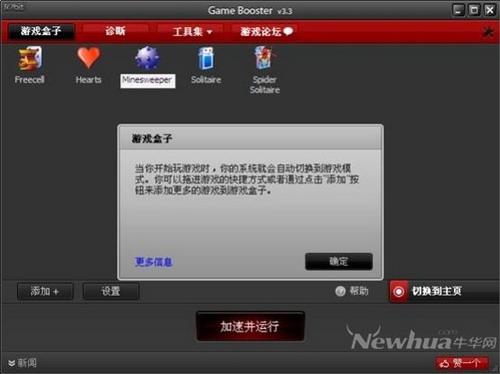
IObit Game Booster默认显示的游戏盒子上提供了一个“添加”按钮,支持用户自由添加更多的游戏进入游戏盒子,此外还提供有一个“设置”按钮,用于管理系统内的各种进程和服务,如图:

通过鼠标点击“诊断”按钮进入该软件提供的系统诊断服务窗口,该服务可以帮助用户全面诊断当前系统内所有可能引起系统崩溃或者其它错误的系统问题,如图:
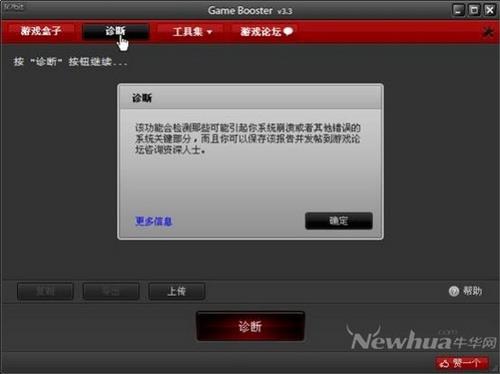
IObit Game Booster内置了一个工具集,这里提供有三款实用工具,分别是系统优化工具、磁盘整理工具和游戏驱动工具,如图:
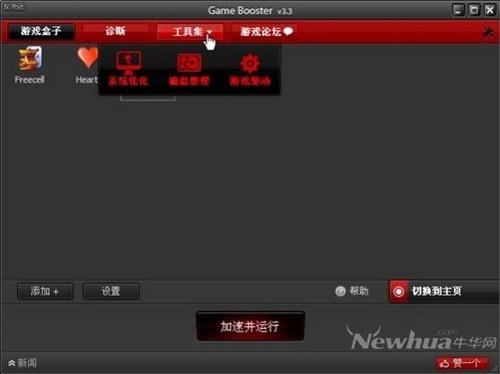
相关资讯
相关软件
- 破解qq功能和安装教程
- 怎么将网易云音乐缓存转换为MP3文件?
- 比特精灵下载BT种子BT电影教程
- 微软VC运行库合集下载安装教程
- 土豆聊天软件Potato Chat中文设置教程
- 怎么注册Potato Chat?土豆聊天注册账号教程...
- 苏宁豆芽特色介绍及功能板块
- 浮云音频降噪软件对MP3降噪处理教程
- 英雄联盟官方助手登陆失败问题解决方法
- 蜜蜂剪辑添加视频特效教程
- 神奇大图打印软件的方法介绍
- Animated Screensaver Maker制作转盘旋转教...
- Animated Screensaver Maker怎么画颜色渐变...
- Animated Screensaver Maker 动特效的实现方...
- 腾讯电脑管家如何清除电脑使用痕迹
- 海螺桌面退出方法
- 嗨格式压缩大师导出日志方法
- 嗨格式数据恢复大师如何找回删除文件
- ParkControl怎么安装破解
- HEU KMS Activator最新版本使用教程











